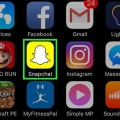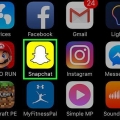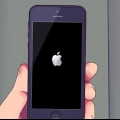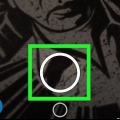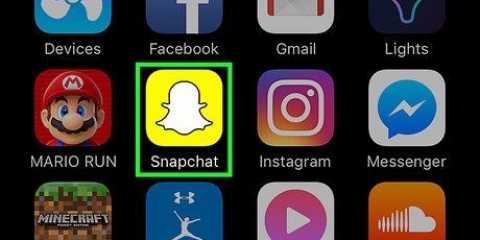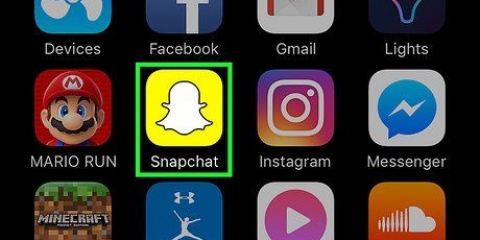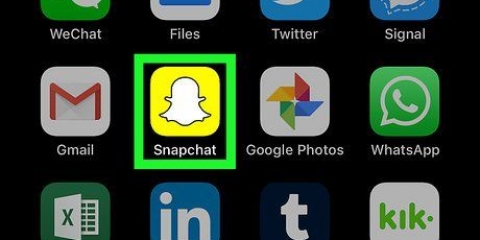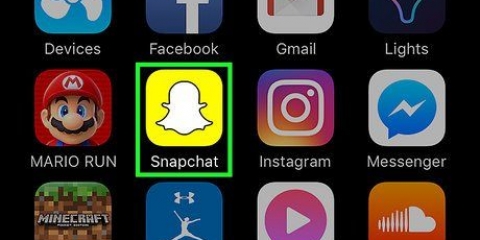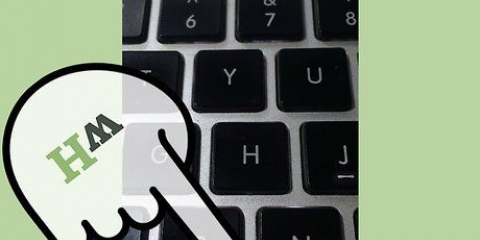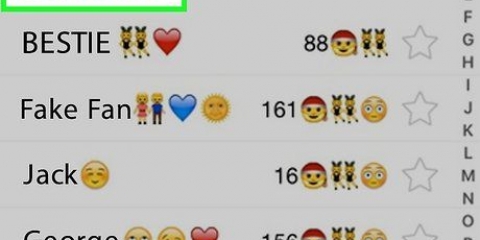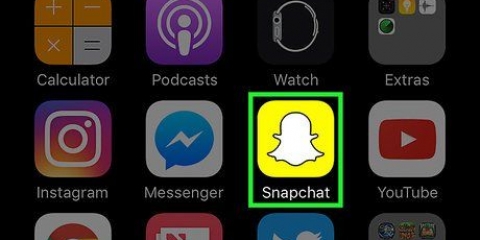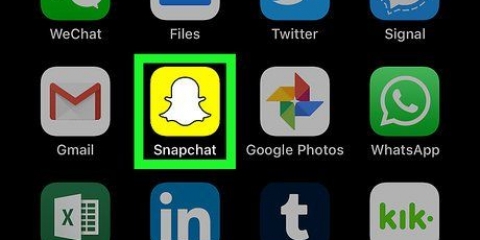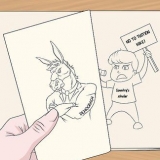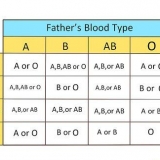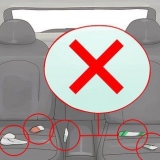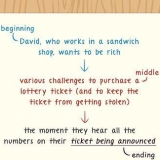Obtenez plus de filtres sur snapchat
Teneur
- Pas
- Partie 1 sur 6 : Activation des services de localisation pour Snapchat sur iPhone/iPad
- Partie 2 sur 6 : Activation des services de localisation pour Snapchat sur Android
- Partie 3 sur 6 : Activer les filtres
- Partie 4 sur 6 : Utilisation de plusieurs filtres
- Partie 5 sur 6 : Utiliser les filtres emoji
- Partie 6 sur 6 : Utiliser des lentilles
Cet article vous apprendra comment appliquer des filtres emoji, des lentilles et toutes sortes d`autres filtres à vos clichés.
Pas
Partie 1 sur 6 : Activation des services de localisation pour Snapchat sur iPhone/iPad

1. Ouvrez les paramètres de votre iPhone. Ceci est une application d`engrenage grise et elle se trouve généralement sur votre écran d`accueil.

2. Appuyez sur Snapchat. C`est quelque part entre vos autres applications.

3. Appuyez sur Emplacement en haut de la page.

4. Appuyez sur pendant l`utilisation de l`application. Snapchat pourra désormais accéder à votre position tout en utilisant l`application.
Partie 2 sur 6 : Activation des services de localisation pour Snapchat sur Android

1. Ouvrez les paramètres sur votre appareil Android. Ceci est l`application Gear (⚙️) sur votre écran d`accueil.

2. Faites défiler vers le bas et appuyez sur Applications dans la section « Appareils » du menu.

3. Faites défiler vers le bas et appuyez sur Snapchat. Les applications sont classées par ordre alphabétique.

4. Appuyez sur Autorisations en haut du menu.

5. Faites glisser le bouton à côté de « Emplacement » vers la position « On ». Le bouton deviendra bleu-vert. Maintenant, Snapchat accédera à l`emplacement de votre appareil pour activer des filtres spécifiques pour votre emplacement.
Partie 3 sur 6 : Activer les filtres

1. Ouvrez Snapchat. Ceci est une application jaune avec le contour d`un fantôme. Cela vous amènera à votre appareil photo.

2. Appuyez sur le bouton d`un fantôme dans le coin supérieur gauche de l`écran. Cela vous amènera à l`écran de l`utilisateur.

3. Appuyez sur l`engrenage dans le coin supérieur droit de l`écran. Cela vous mènera aux paramètres.

4. Appuyez sur Gérer les préférences sous Services supplémentaires.

5. Faites glisser le bouton Filtres sur la position « On ». Vous avez maintenant accès à tous les filtres disponibles sur Snapchat.
Partie 4 sur 6 : Utilisation de plusieurs filtres

1. Appuyez sur le bouton de déverrouillage pour prendre une photo. C`est le gros bouton circulaire en bas de l`écran. La photo s`affichera sur votre écran.

2. Balayez vers la droite ou la gauche. Cela vous amènera aux menus de filtrage. Glisser vers la droite vous amène aux filtres qui dépendent de votre emplacement ; glisser vers la gauche révèle les filtres traditionnels de Snapchat.

3. Appuyez et maintenez le bouton pression. Il faut maintenir le premier filtre enfoncé pour qu`il reste sur la photo.

4. Faites glisser votre doigt vers la gauche ou la droite. Gardez votre index sur le bouton pression tout en choisissant un autre filtre.
Vous pouvez ajouter jusqu`à trois filtres de localisation, horodatages, icônes de température ou filtres colorés.
Partie 5 sur 6 : Utiliser les filtres emoji

1. Prendre une photo. Appuyez sur le gros bouton circulaire en bas de l`écran pour prendre une photo. La photo snap sera affichée sur votre écran.

2. Appuyez sur le bouton « Autocollant » dans le coin supérieur droit de l`écran. Cela ressemble à un morceau de papier avec un coin plié.

3. Appuyez sur l`icône du visage souriant dans le coin inférieur droit de l`écran. Cela vous amènera au menu emoji.

4. Appuyez sur un emoji. Choisissez un emoji qui a la couleur que vous voulez comme filtre. Cela placera l`emoji au centre de votre écran.
Le bord extérieur de l`emoji sera finalement le filtre.

5. Faites glisser l`emoji dans un coin de l`écran.

6. Écartez deux doigts au-dessus de l`emoji pour l`agrandir.

sept. Faites à nouveau glisser l`emoji dans le coin. Continuez à alterner entre le redimensionnement et le déplacement de l`emoji vers le coin de l`écran jusqu`à ce que le bord extérieur soit au-dessus de l`accrochage, créant un filtre de couleur à partir des bords pixelisés et semi-transparents de l`image.
Partie 6 sur 6 : Utiliser des lentilles

1. Appuyez sur l`icône en rotation d`une caméra pour passer à la vue caméra. C`est dans le coin supérieur droit de l`écran. Vous devez vous assurer que votre appareil photo regarde dans la bonne direction avant d`appliquer un objectif.

2. Appuyez au centre de l`écran de l`appareil photo. Cela ouvrira le menu Objectifs.

3. Faites défiler les lentilles. Vous obtenez un aperçu de chaque objectif afin que vous puissiez voir à quoi ressemblera votre cliché.
Certains effets vous inciteront à prendre des mesures, comme lever les sourcils.

4. Appuyez sur le bouton de déverrouillage pendant que le filtre est actif. C`est le gros bouton circulaire en bas de l`écran. Maintenant, une photo est prise avec l`objectif.
Pour enregistrer une vidéo avec l`objectif, maintenez enfoncé le bouton de déverrouillage pendant dix secondes maximum.

5. modifier le snap.Ajoutez des autocollants, du texte, des dessins, des emojis ou des filtres.
Vous pouvez enregistrer le snap sur votre appareil en appuyant sur « Enregistrer » dans le coin inférieur gauche de l`écran.

6. Appuyez sur Envoyer à pour envoyer votre snap. C`est dans le coin inférieur droit de l`écran.
Articles sur le sujet "Obtenez plus de filtres sur snapchat"
Оцените, пожалуйста статью
Similaire
Populaire